Как взлететь на самолете в игре Microsoft Flight Simulator?
- Автор: Сергей
- 12277
Прежде чем подняться в воздух в Microsoft Flight Simulator, вам нужно знать, как взлетать. Ниже вы найдете всю самую важную информацию. Не забывайте что для начала вам нужно выбрать отправную точку, конечную цель и маршрут полёта.
Примечание: помните, что вам не нужно вылетать из аэропорта. Вы можете начать в воздухе, если выберите определенное место на карте мира и затем нажмите «Прибытие».
Выбор маршрута или отправной точки
Выберите режим карты мира. Используйте колесо мыши, чтобы увеличить место на карте или ввести интересующий вас город, аэропорт или достопримечательность в поисковой системе. Особо интересные места или подготовленные создателями в лучшем качестве отмечены синими значками.
Примечание: количество аэропортов зависит от версии игры (Стандартная, делюкс, премиум-делюкс).
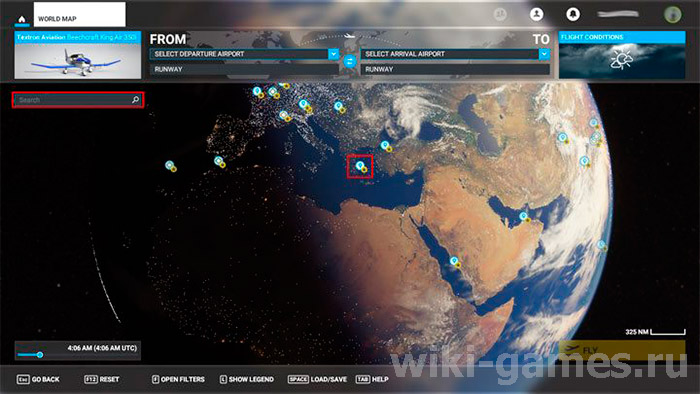
Нажмите на интересующее вас местоположение на карте и выберите опцию «Установить как отправление». Вам не нужно вводить пункт назначения. Вы можете нажать «Лететь» и перейти в игровой мир. Если вы выбрали место за пределами аэропорта, вы сразу же полетите.
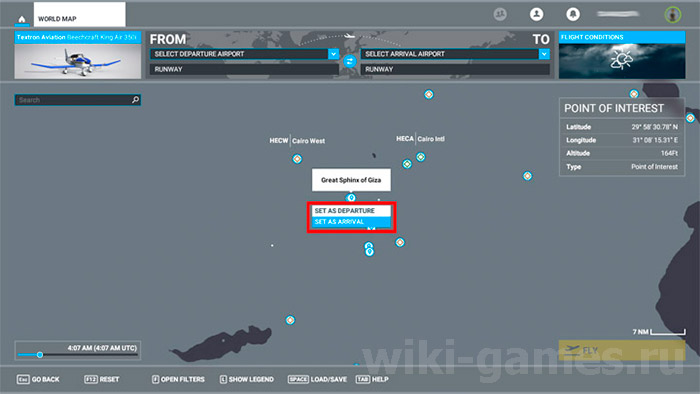
Однако вы можете сразу выбрать пункт назначения. Щелкните любую ближайшую точку или аэропорт и выберите «Установить как прибытие».
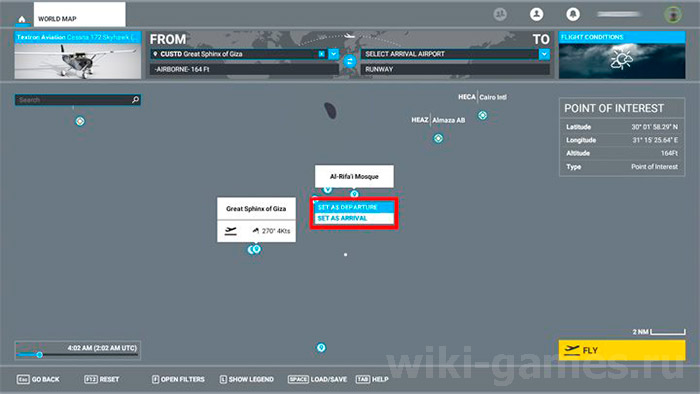
Затем нажмите «Условия полета» и установите подходящую погоду и время суток. Вы также можете выбрать режим с реальной погодой и воздушным движением. Выбор погоды на этом этапе не является обязательным. Вы также можете изменить его во время полета.
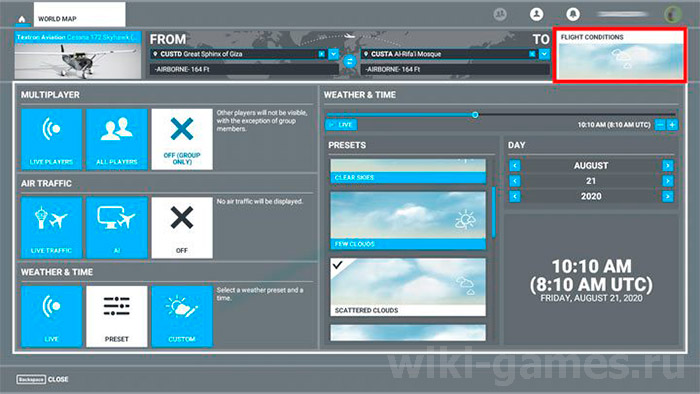
Выберите свой самолет для этого маршрута. В отличие от погоды, после загрузки локации вы не сможете ее изменить. Еще раз щелкните значок самолета в верхнем углу, чтобы вернуться к карте.
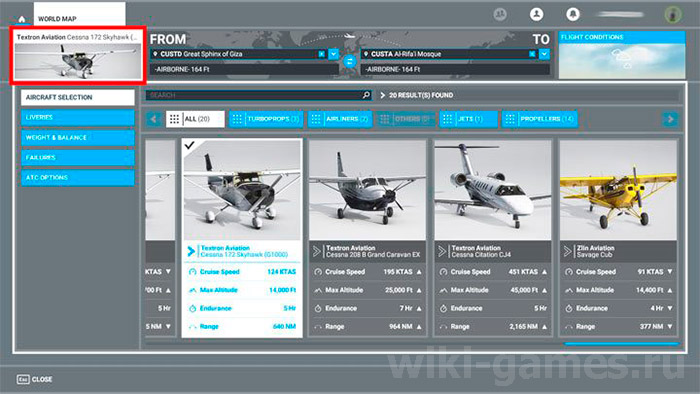
Когда маршрут будет готов, нажмите кнопку «Лететь».
Взлёт и начало полёта
Чтобы взлететь, убедитесь, что взлетно-посадочная полоса свободна, удерживая X или повернув камеру. Если безопасно, отпустите тормоз, нажав Y + B. Если перед вами уже есть взлетно-посадочная полоса, вы готовы к полету. В противном случае вам придется правильно позиционировать себя (1).

Примечание: иногда мы начинаем полет с камерой внутри кабины. Чтобы Изменить вид камеры, нажмите клавишу End.
Запустите двигатель кнопкой A и увеличьте тягу, чтобы самолет двигался. Встаньте на средней линии полосы движения, повернувшись с помощью LT и RT. Включите тормоза, удерживая тормоз кнопкой Y. Также убедитесь, что закрылки готовы к полету, то есть их индикатор находится вверху (2) - ими можно управлять с помощью LB и RB.
Чтобы взлететь, полностью откройте дроссельную заслонку, увеличив мощность двигателя с помощью кнопки A. Двигайтесь по взлетно-посадочной полосе, сохраняя прямой курс с помощью LT и RT.

Когда вы достигнете скорости не менее 55 узлов, направьте волан немного вниз (левый аналог), на клавиатуре используйте клавиши F2 и F3, слегка оторвав хвост (3). Держите нос над горизонтом, чтобы безопасно подняться. Добравшись до нужной высоты, вы можете выровнять самолёт и лететь прямо.
Экранный интерфейс
Управлять самолетом извне помогает экранный интерфейс - HUD. Он содержит основную информацию о параметрах полета. HUD будет немного отличаться в зависимости от типа выбранного самолета, но, как правило, всегда предоставляет одну и ту же информацию.

- Компас горизонтали. Белые числа представляют текущий курс полета. HDG (курс) - это курс, установленный для автопилота, а CRS (курс) - это курс к выбранной путевой точке запланированного маршрута.
- Скорость в узлах. Не пересекайте зеленое поле, особенно с реалистичной летной моделью.
- Текущая мощность двигателя. Для нормального полета вперед установите значение 75-85 процентов.
- Уровень топлива.
- Угол наклона. Указывает на наклон носа вверх или вниз относительно полета по прямой. Вам не нужно беспокоиться об этом, пока он не начнет показывать красные линии. Это означает, что скорость слишком мала по отношению к тангажу, и самолет буксует - у него недостаточно подъемной силы для полета. Затем направьте нос вниз, чтобы набрать скорость.
- Закрылки. Показывает степень качания заслонки. В нормальном полете он должен быть 0. Отпускаем только на посадку и взлет. Они помогают удерживаться в воздухе на минимальной скорости.
- Триммер. Показывает настройку обрезки. TO означает взлет, UP - нос вверх, DN - нос вниз. Используйте небольшие регулировки триммера руля высоты (цифровые кнопки 7 и 1), чтобы самолет летел на постоянной высоте.
- Высотомер. Показывает текущую высоту полета в футах и давление высотомера внизу.
- Вертикальная скорость. Показывает текущую вертикальную скорость самолета. Обычно поднимающуюся или опускающуюся.